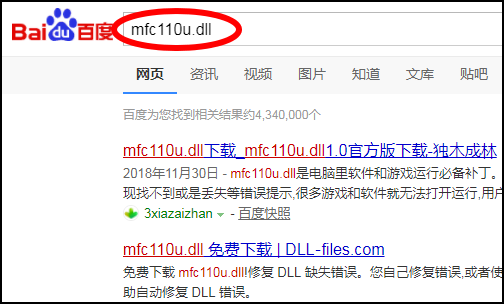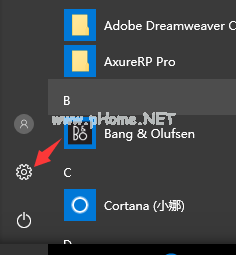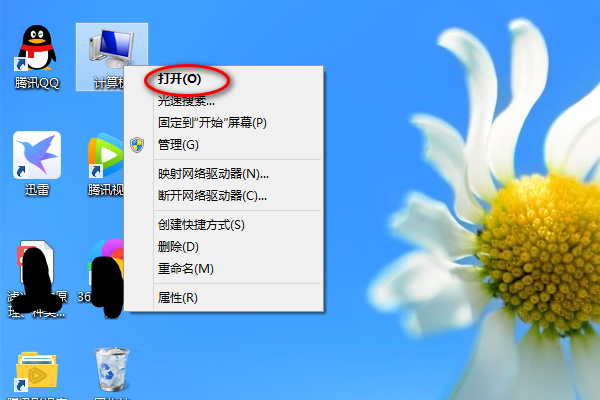win10共享打印机拒绝访问怎么解决
的有关信息介绍如下:win10共享打印机拒绝访问解决方法:
1、首先,打开电脑中的控制面板。可以通过WIN+S键,然后探索控制面板,也可以直接点击开始,找到控制面板。可以根据自己习惯,找到你电脑中的控制面板菜单。
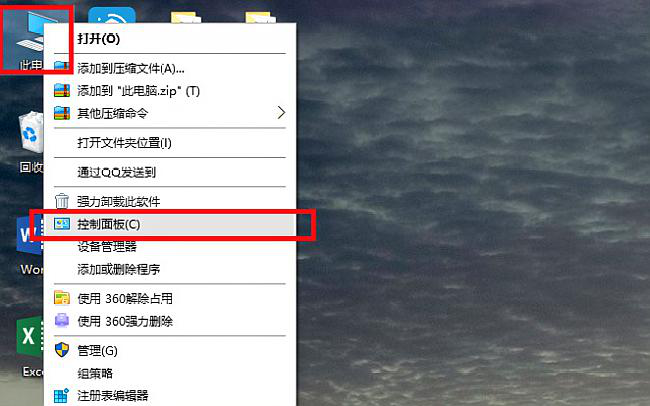
2、在控制面板中找到程序菜单。
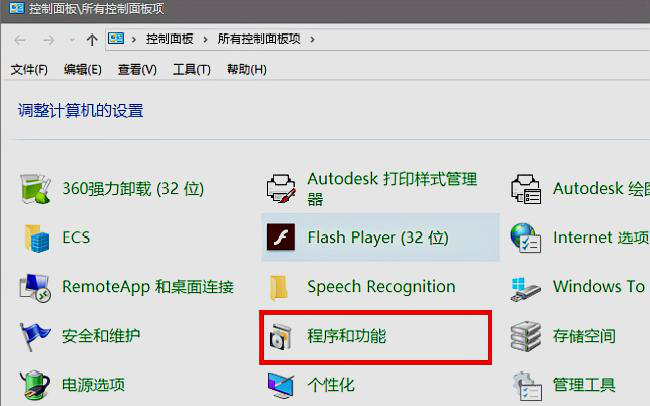
3、找到并点击启用或关闭Windows功能选项。
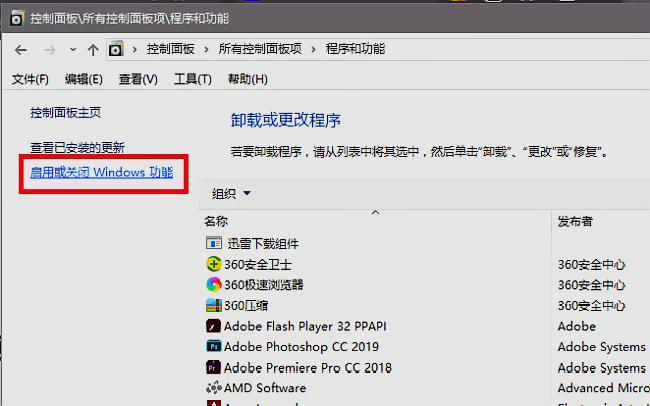
4、接下来,找到“SMB1.0/CIFS文件共享支持”,勾选并确定。
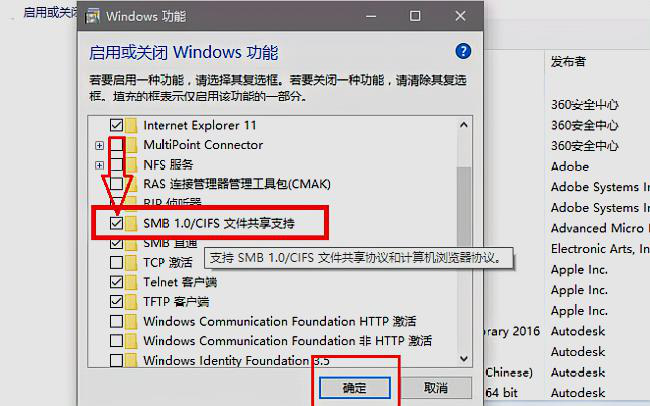
5、设置完以后,重启电脑查看问题是否已经解决。
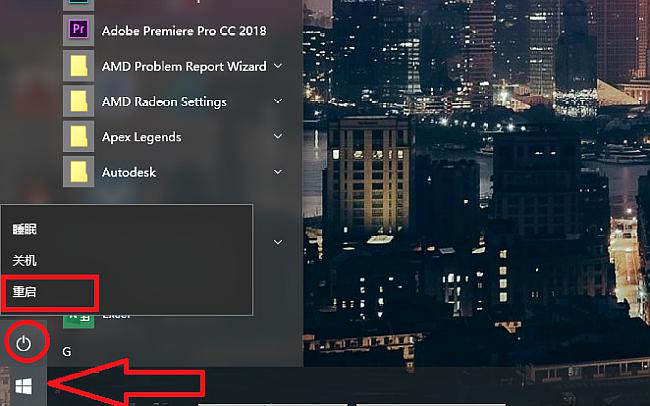
版权声明:文章由 百问家 整理收集,来源于互联网或者用户投稿,如有侵权,请联系我们,我们会立即处理。如转载请保留本文链接:https://www.baiwenjia.com/life/119723.html